God of War: PC-Grafikeinstellungen optimieren
Die God-of-War-Reihe ist für einiges bekannt: eine epische Inszenierung, viel Blut, wunderschöne Grafiken und bisher immer nur exklusiv für PlayStation erschienen. Das ändert sich mit dem zuletzt erschienenen God of War, der den vierten Teil der Reihe darstellt – und den es nun auch für PC gibt.
Damit ihr die Grafikpracht genießen könnt, sollte euer System einiges an Hardware bieten. Ruckelt das Epos zu sehr bei euch, dann erfahrt ihr hier:
- Die Systemanforderungen für God of War
- Wie ihr die Performance verbessert
- Auf welche Einstellungen ihr verzichten solltet
Diese Systemanforderungen besitzt God of War
Auf den ersten Blick scheint God of War weniger Hardware-hungrig wie das aktuelle Battlefield 2042 zu sein. Doch täuscht euch nicht, denn bei kaum einem anderen Spiel ist es so wichtig, ein flüssiges wie auch schönes Gaming-Erlebnis zu bekommen. Glücklicherweise bekommt ihr selbst mit den niedrigsten Grafikeinstellungen einen relativ hohen Detailgrad serviert.
Da es sich hier aber um eine Konsolenportierung handelt, müsst ihr bei den minimalsten Einstellungen auf andere Features verzichten: die Auflösung und die Framerate. Denn ihr bekommt unter dem Grafikpunkt “Niedrig” nur 720p bei 30 Bildern pro Sekunde geliefert. Das ist auf dem Niveau einer Nintendo Switch.
Dafür braucht euer System aber auch weniger aktuelle Hardware verbaut. Neben der 64-Bit-Version von Windows 10 sollte euer Rechner Folgendes beinhalten:
- Prozessor: Intel i5-2500k (4 core 3.3 GHz) oder AMD Ryzen 3 1200 (4 core 3.1 GHz)
- RAM: 8 GB DDR
- Grafikkarte: NVIDIA GTX 960 (4 GB) oder AMD R9 290X (4 GB)
Auf niedrig fehlen mehr Details und das Bild wirkt generell blasser. Auf Ultra ist God of War eine wahre Augenpracht. 

Die empfohlenen Systemeinstellungen beschreiben die benötigte Hardware, damit ihr God of War auf dem Grafiklevel spielen könnt, wie es einst auf der PlayStation 4 veröffentlicht wurde.
Es braucht gegenüber den minimalen Anforderungen keine großen Sprünge, da Prozessor und Grafikkarte nur eine Generation besser sein müssen.
Folgende Hardware braucht ihr:
- Prozessor: Intel i5-6600k (4 core 3.5 GHz) oder AMD Ryzen 5 2400 G (4 core 3.6 GHz)
- RAM: 8 GB DDR
- NVIDIA GTX 1060 (6 GB) oder AMD RX 570 (4 GB)
Ihr seht, dass ein hübsches und flüssiges Erlebnis für God of War erst einmal kein Hexenwerk darstellt. Doch gegenüber der Konsolenfassung hat Sony Montreal einige grafische Verbesserungen für den PC-Port in petto. Neben 4K und einer unlimitierten Framerate könnt ihr noch zwischen “Hoch” und “Ultra” wählen.
Solltet ihr also ein potentes System besitzen, dann wollt ihr auch auf diesen Einstellungen spielen. Und hier sehen die Systemanforderungen schon anders aus.
Für “Hoch” braucht ihr folgende Komponenten:
- Prozessor: Intel i7-7700k (4 core 4.2 GHz) oder AMD Ryzen 7 3700x (8 core 3.6 GHz)
- RAM: 16 GB DDR
- NVIDIA RTX 2070 (8 GB) oder AMD RX 5700 XT (8 GB)
Wer hingegen kein Detail verpassen möchte, der wählt “Ultra” in den Grafikeinstellungen. Die Anforderungen erwarten aber aktuelle Top-Hardware:
- Prozessor: Intel i9-9900k (8 core 3.6 GHz) oder AMD Ryzen 9 3950x (16 core 3.5 GHz)
- RAM: 16 GB DDR
- NVIDIA RTX 3080 (10 GB) oder AMD RX 6800 XT (16 GB)
Ich selber zocke God of War auf einem Razer Blade 17 Pro mit einer verbauten NVIDIA RTX 3070, 16 GB RAM und “nur” einem Intel i7-10875H (8 Kerne 2.30 GHz). Dennoch habe ich keinerlei Performance-Probleme mit der “Ultra”-Einstellung feststellen können. Ihr solltet daher immer etwas höher greifen bei den Settings zu God of War. Gegebenenfalls schafft euer System das.
Im Ultra-Modus sind die Schatten der Bäume klar erkennbar. Auf Niedrig sind die Schatten matschig und die Texturen sehr blass. 

Es ruckelt? An diesen Einstellungen solltet ihr schrauben
Euer System erfüllt alle Voraussetzungen und dennoch bekommt ihr eine Dia-Show geliefert? Nun, dann solltet ihr an einigen Einstellungen etwas ändern. Hierbei handelt es sich um Details, die weniger die Grafik im gesamten Bild verbessern.
Zuerst solltet ihr die Bewegungsunschärfe anpassen. Ihr findet sie im Menü unter dem Punkt “Anzeige”. Ob euch persönlich dieser “Motion Blur” zusagt, ist eine andere Frage. Doch der Unschärfeneffekt bei Bewegungen kann auf die Performance schlagen. Daher stellt den Regler komplett auf null und schaut, ob sich etwas an der Framezahl ändert.
Als Nächstes könnt ihr mehr Feintuning unter dem Menüpunkt “Grafik” betreiben. Ihr seht schon, dass gegenüber anderen PC-Titeln die Auswahl sehr begrenzt ist. Das gibt euch aber genug Spielraum zum Experimentieren, ohne dass ihr von jeder genutzten Einstellung ein Foto machen müsst.
Beginnt erst einmal damit, alles auf “niedrig” zu stellen und checkt dann die Performance im Spiel. Läuft alles butterweich, könnt ihr anfangen, die einzelnen Grafikelemente hochzuschrauben.
Beginnen solltet ihr mit den Texturen und der Qualität der Modelle. Diese Elemente können den Spielspaß schon ein wenig trüben, selbst wenn God of War immer noch sehr gut aussieht.
Schatten, Reflexionen sowie atmosphärische Einflüsse können ordentlich an eurer Performance ziehen. Vor allem, wenn in einer Szenerie mehrere dieser Elemente dargestellt werden (zum Beispiel während der Kanufahrt). Da könntet ihr einen deutlichen Einbruch eurer Framerate feststellen. Lasst diese Settings auf “niedrig” und nur, wenn das Spiel wirklich absolut ohne Probleme läuft, stellt sie nach und nach höher.
Die anisotrope Filterung sorgt für eine scharfe Darstellung von weit entfernten Gegenständen. Sie schlägt wenig bis kaum auf die Performance eurer Grafikkarte. Ihr könnt bei diesen Einstellungen direkt schon mit “Original” oder sogar “Hoch” beginnen. Das Gleiche gilt für die Umgebungsverdeckung. Auch hier müsst ihr wenig befürchten.
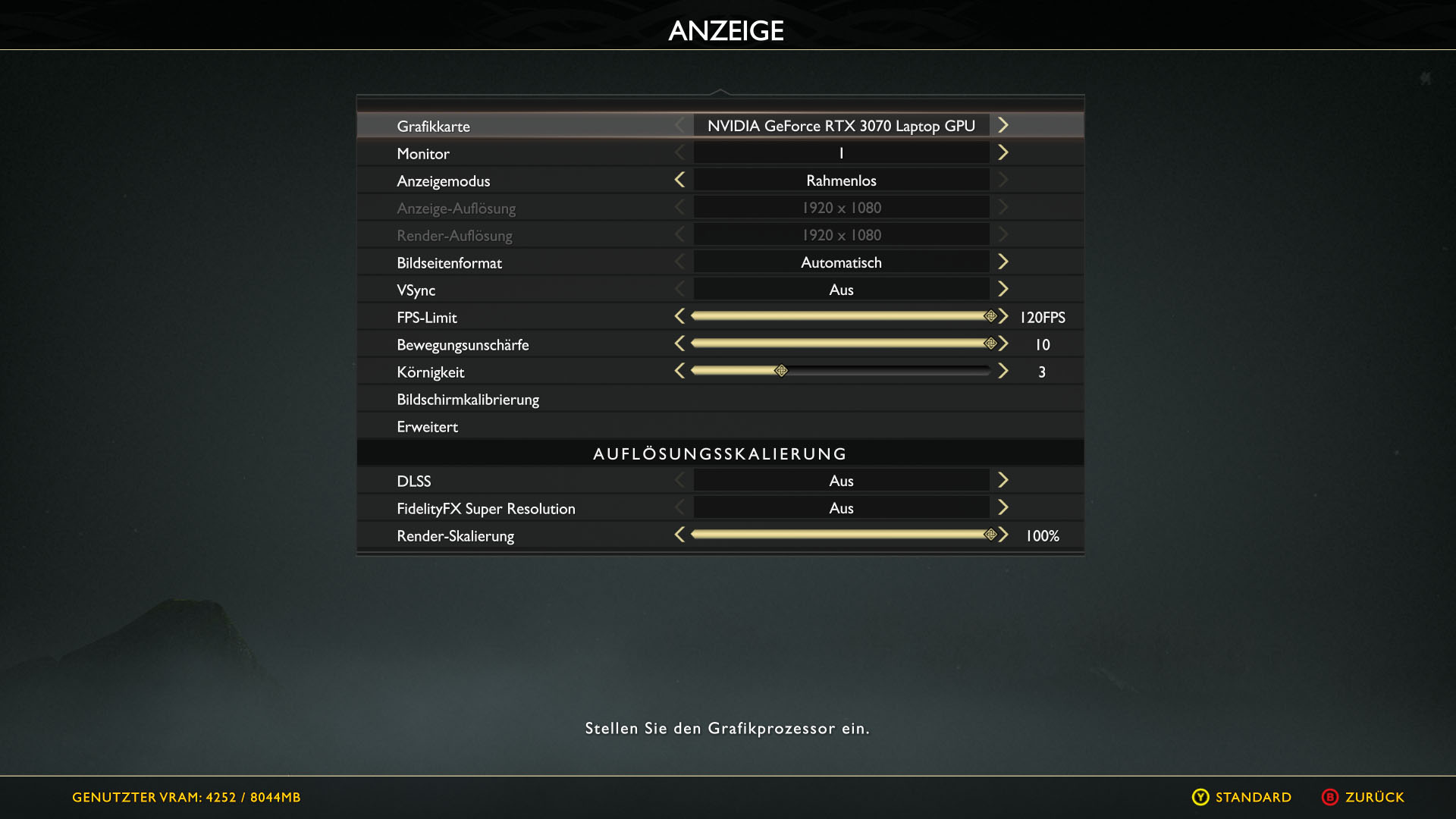
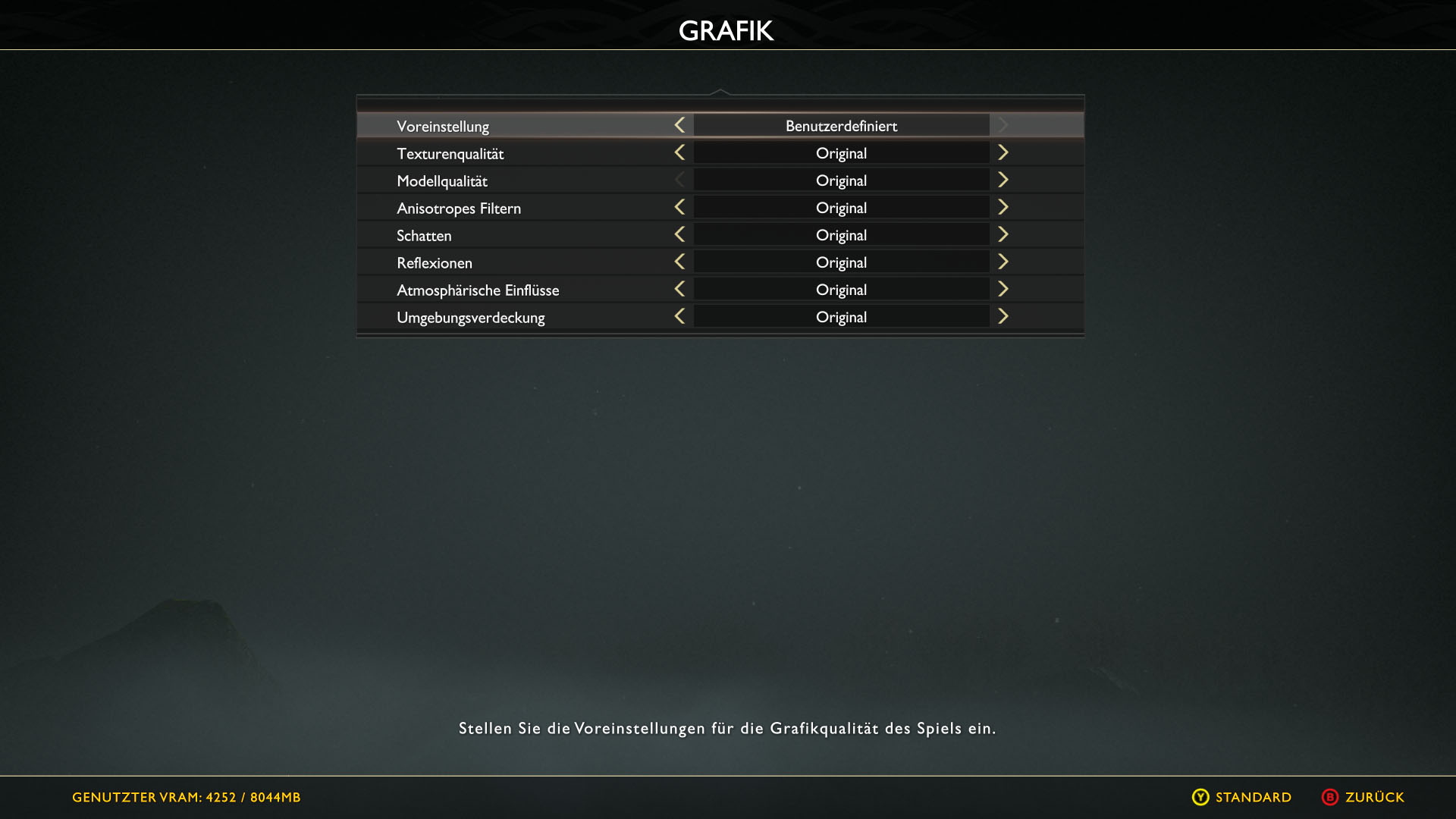
Habt ihr eure optimalen Einstellungen entdeckt, dann steht euch als Gott des Krieges nichts mehr im Wege, die nordischen Götter einmal ordentlich aufzuscheuchen.
Weitere Artikel über God of War auf GameZ:
- God of War-Werte: Was Runen, Vitalität oder Glück euch bringen
- God of War: Schnellreise/Fast Travel freischalten & nutzen
- God of War: Asgarder Stahl – So bekommt ihr die wertvolle Ressource
- God of War: Alle Drachen befreien
Besucht uns auf Facebook und Instagram und diskutiert mit uns über eure Lieblingsspiele.
